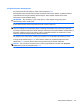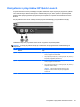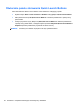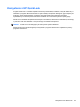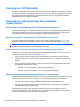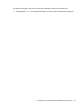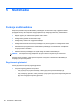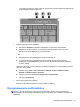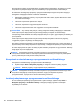HP EliteBook 2740p User Manual - Windows XP
Table Of Contents
- Funkcje
- Identyfikowanie sprzętu
- Położenie etykiet
- Korzystanie z tabletu
- Sieć
- Korzystanie z urządzeń bezprzewodowych (tylko w wybranych modelach)
- Położenie ikon sieci i połączeń bezprzewodowych
- Korzystanie z przycisków komunikacji bezprzewodowej
- Używanie przycisku komunikacji bezprzewodowej
- Korzystanie z programu Wireless Assistant (tylko wybrane modele)
- Korzystanie z oprogramowania HP Connection Manager (tylko wybrane modele)
- Używanie elementów sterujących systemu operacyjnego
- Korzystanie z sieci bezprzewodowej (WLAN)
- Korzystanie z mobilnego modemu szerokopasmowego HP (tylko w wybranych modelach)
- Korzystanie z bezprzewodowych urządzeń Bluetooth (tylko w wybranych modelach)
- Rozwiązywanie problemów z połączeniem bezprzewodowym
- Korzystanie z modemu (tylko wybrane modele)
- Podłączanie do sieci lokalnej (LAN)
- Korzystanie z urządzeń bezprzewodowych (tylko w wybranych modelach)
- Urządzenia wskazujące, ekran dotykowy i klawiatura
- Korzystanie z urządzeń wskazujących
- Korzystanie z piórka
- Używanie ekranu dotykowego (tylko wybrane modele)
- Korzystanie z klawiatury
- Korzystanie z przycisków HP Quick Launch
- Otwieranie panelu sterowania Quick Launch Buttons
- Korzystanie z HP QuickLook
- Korzystanie z HP QuickWeb
- Korzystanie z wbudowanego bloku klawiszy numerycznych
- Multimedia
- Zarządzanie energią
- Ustawianie opcji zasilania
- Korzystanie z zasilania zewnętrznego
- Korzystanie z zasilania z baterii
- Znajdowanie informacje o baterii w module Pomoc i obsługa techniczna
- Korzystanie z funkcji Battery Check
- Wyświetlanie informacji o poziomie naładowania baterii
- Wkładanie i wyjmowanie baterii
- Ładowanie baterii
- Wydłużanie czasu pracy na baterii
- Zarządzanie niskimi poziomami naładowania baterii
- Rozpoznawanie niskich poziomów naładowania baterii
- Rozwiązywanie problemu niskiego poziomu naładowania baterii
- Aby rozwiązać problem niskiego poziomu naładowania baterii, w sytuacji gdy dostępne jest zewnętrzne ...
- Aby rozwiązać problem niskiego poziomu naładowania baterii, w sytuacji gdy dostępna jest naładowana ...
- Aby rozwiązać problem niskiego poziomu naładowania baterii, w sytuacji gdy nie są dostępne źródła za ...
- Aby rozwiązać problem niskiego poziomu naładowania baterii w sytuacji, gdy nie można wyłączyć trybu ...
- Kalibrowanie baterii
- Oszczędzanie energii baterii
- Przechowywanie baterii
- Utylizacja zużytej baterii
- Wymiana baterii
- Testowanie zasilacza prądu przemiennego
- Wyłączanie komputera
- Napędy
- Urządzenia zewnętrzne
- Zewnętrzne karty pamięci
- Moduły pamięci
- Bezpieczeństwo
- Ochrona komputera
- Korzystanie z haseł
- Funkcje zabezpieczeń w programie Computer Setup
- Korzystanie z oprogramowania antywirusowego
- Korzystanie z oprogramowania zapory
- Instalacja aktualizacji krytycznych
- Korzystanie z programu HP ProtectTools Security Manager (tylko wybrane modele)
- Instalacja linki zabezpieczającej
- Aktualizacje oprogramowania
- Kopia zapasowa i odzyskiwanie
- Computer Setup
- MultiBoot
- Zarządzanie i drukowanie
- Wskazówki dotyczące czyszczenia
- Indeks
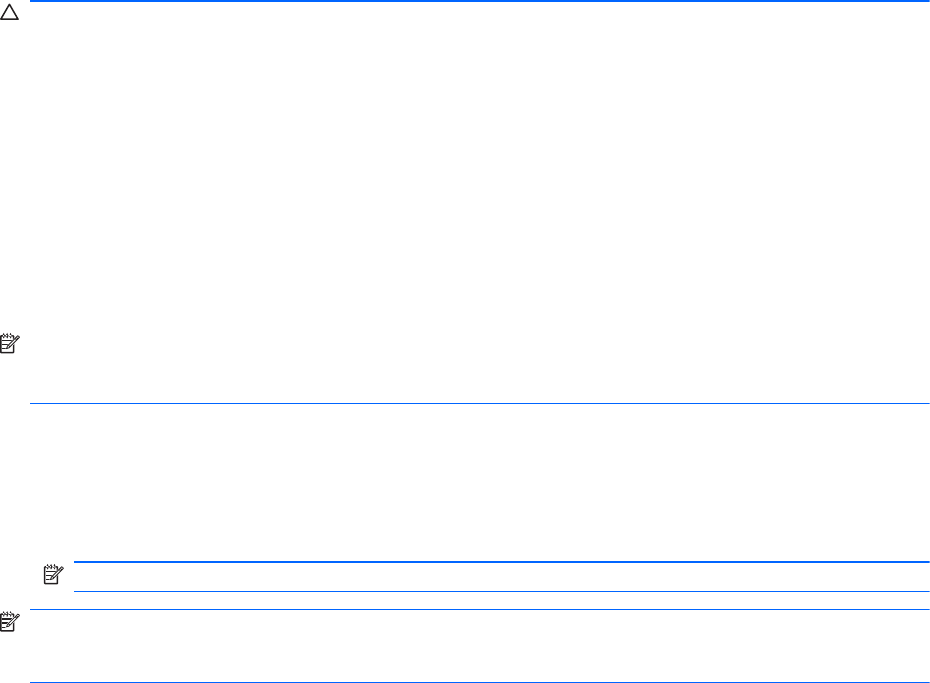
Na komputerze znajduje się preinstalowane oprogramowanie multimedialne. Do niektórych modeli
komputerów są dołączane dyski optyczne z dodatkowym oprogramowaniem multimedialnym.
W zależności od konfiguracji sprzętowej i oprogramowania dołączonego do komputera mogą być
obsługiwane następujące zadania w zakresie multimediów:
●
Odtwarzanie zawartości cyfrowej, w tym dysków CD audio i wideo, dysków DVD audio i wideo
oraz radia internetowego
●
Tworzenie i kopiowanie dysków CD z danymi
●
Tworzenie, edytowanie i nagrywanie dysków audio CD
●
Tworzenie i edytowanie filmów oraz nagrywanie ich na dyskach DVD/CD
OSTROŻNIE: Aby uniknąć utraty danych, należy postępować według następujących wskazówek:
Przed rozpoczęciem zapisywania na dysku należy podłączyć komputer do niezawodnego
zewnętrznego źródła zasilania. Nie należy zapisywać danych na dysku, gdy komputer jest zasilany za
pomocą baterii.
Przed rozpoczęciem zapisywania na dysku należy zamknąć wszystkie uruchomione programy,
z wyjątkiem programu używanego do obsługi dysku.
Nie należy kopiować bezpośrednio z dysku źródłowego na dysk docelowy ani z dysku sieciowego na
dysk docelowy. Dane należy skopiować na dysk twardy, a następnie skopiować je na dysk docelowy.
W czasie zapisywania na dysku nie należy używać klawiatury komputera ani go przesuwać. Wibracje
mają wpływ na proces zapisywania.
UWAGA: Szczegółowe informacje na temat korzystania z oprogramowania dostarczonego
z komputerem można znaleźć w instrukcjach producenta dostarczonych na dysku w postaci plików
pomocy ekranowej lub w witrynie sieci Web producenta.
Korzystanie z zainstalowanego oprogramowania multimedialnego
Korzystanie z zainstalowanego oprogramowania multimedialnego:
▲
Wybierz kolejno Start > Wszystkie programy, a następnie uruchom wybrany program.
UWAGA: Niektóre programy mogą znajdować się w podfolderach.
UWAGA: Szczegółowe informacje na temat korzystania z oprogramowania dostarczonego wraz z
komputerem znajdują się w instrukcjach producenta, mogących znajdować się wraz z
oprogramowaniem, na płycie lub na stronie internetowej producenta.
Instalacja skopiowanego oprogramowania multimedialnego
W celu instalacji skopiowanego oprogramowania z dysku twardego, wybierz kolejno Start >
Wszystkie programy > HP Software Setup, a następnie postępuj zgodnie z instrukcjami
wyświetlanymi na ekranie.
68 Rozdział 5 Multimedia